Het opzetten van uw eigen QBCore-server voor FiveM kan aanzienlijke flexibiliteit en controle bieden over de functies, aanpassingen en scripts die u wilt implementeren. In deze gids leiden we u door het volledige proces van het zelf hosten van een QBCore-server, van het opzetten van uw omgeving tot het uitvoeren van uw server met aangepaste scripts en resources. Aan het einde van deze tutorial hebt u een volledig functionerende QBCore-server die u kunt beheren en aanpassen.
Inhoudsopgave
Vereisten
Voordat u begint, is het belangrijk om te begrijpen wat u nodig hebt qua hardware en software. Zelf een QBCore-server hosten vereist een beetje technische kennis, maar maak u geen zorgen: we leggen het stap voor stap uit.
Systeemvereisten
- Besturingssysteem: Windows 10/11 (64-bit) of Linux (Ubuntu aanbevolen).
- Verwerker: Intel Core i5 of beter.
- RAM: Minimaal 8 GB (16 GB aanbevolen).
- Opslag: Minimaal 10 GB vrije ruimte (SSD aanbevolen voor betere prestaties).
- Internet: Betrouwbare verbinding met een uploadsnelheid van minimaal 10 Mbps voor een stabiele serverwerking.
Benodigde software en hulpmiddelen
- Visuele C++ herdistribueerbaar (voor Windows).
- FXServer (FiveM-serversoftware).
- MySQL of MariaDB voor databasebeheer.
- Git om repositories te klonen.
- Een teksteditor naar keuze, zoals Visual Studio Code of Notepad++.
2. De server op Windows installeren
Stap 1: Installeer Visual C++ Redistributable
Voordat u FXServer uitvoert, moet u Visual C++ Redistributable voor Visual Studio installeren. U kunt het rechtstreeks downloaden van de Microsoft-website.
- Download de Visuele C++ herdistribueerbaar.
- Voer het installatieprogramma uit en volg de aanwijzingen om de installatie te voltooien.
Stap 2: FXServer downloaden en installeren
Vervolgens moet u de FiveM FXServer-bestanden downloaden.
- Bezoek de FiveM FXServer artefacten pagina en download de nieuwste aanbevolen build.
- Pak de bestanden uit in een map, bijvoorbeeld
C:\FXServer. - Loop
FXServer.exeom de installatiewizard te starten.
Stap 3: Configureer de server
De FXServer-installatiewizard begeleidt u door de eerste configuratie.
- Kies een map waar de serverbestanden worden opgeslagen. Bijvoorbeeld:
C:\FXServer\server-gegevens. - Maak een basisserverconfiguratie. Kies een servernaam, configureer een licentiesleutel (u kunt deze verkrijgen via sleutelmeester) en configureer indien nodig andere instellingen.
- Sla de configuratie op en laat FXServer de installatie voltooien.
Stap 4: MySQL-database instellen
Om QBCore te kunnen uitvoeren, hebt u een MySQL-database nodig om spelergegevens en servergerelateerde informatie op te slaan.
- Download en installeer MySQL of MariaDB.
- Zorg ervoor dat u tijdens de installatie een root-wachtwoord instelt en noteer dit.
- Gebruik een databasebeheertool zoals phpMijnAdmin of MySQL Workbench om een database voor uw QBCore-server te maken. Geef het een naam als
qbcore.
3. De server installeren op Linux
Stap 1: De omgeving instellen
Zorg ervoor dat op uw server de volgende essentiële hulpmiddelen zijn geïnstalleerd voor Linux:
sudo apt-update
sudo apt install git scherm -y
Stap 2: FXServer installeren
- Download de FXServer van de FiveM artefacten pagina.
- Pak de inhoud uit in een directory, bijvoorbeeld:
/home/vijfm/server. - Start het serverinstallatiescript om het te configureren.
Stap 3: De server configureren
- Stel de
server-gegevensmap en configureer deze op dezelfde manier als de Windows-installatie. - Zorg ervoor dat u de juiste machtigingen voor de serverbestanden instelt.
Stap 4: MySQL-database instellen
MySQL installeren:
sudo apt installeer mysql-server
sudo mysql_secure_installatie
Maak de database aan en configureer de toegang:
DATABASE MAKEN qbcore;
VERLEEN ALLE RECHTEN OP qbcore.* AAN 'gebruiker'@'localhost' GEÏDENTIFICEERD DOOR 'wachtwoord';
SPOELPRIVILEGES;
4. QBCore Framework installeren
Klonen van de QBCore-repository
Nu is het tijd om QBCore zelf te installeren. Je kunt het eenvoudig klonen vanaf de officiële GitHub-repository.
cd /home/fivem/server-gegevens
git kloon https://github.com/fivemxcom/qb-core.git resources/[qb]/qb-core
Afhankelijkheden installeren
U moet dependencies installeren om QBCore goed te laten functioneren. U kunt een server.cfg template in de gekloonde repository. Zorg ervoor dat u deze bewerkt met uw databasegegevens en andere instellingen.
zorgen voor qb-kern
zorg voor qb-adminmenu
zorg voor qb-banking
# En alle andere QBCore-bronnen die u wilt opnemen
QBCore configureren voor uw server
U moet de server.cfg bestand om te verwijzen naar uw MySQL-database en andere relevante instellingen voor uw server, zoals poorten en bronpaden.
5. De server voor de eerste keer draaien
FXServer starten
Gebruik de volgende opdracht om uw server te starten:
cd /home/vijfm/server
scherm -S fivem ./FXServer +exec server.cfg
Met deze opdracht start u de server in een sessie met een los scherm, zodat deze ook blijft draaien nadat u bent afgemeld bij uw terminal.
Verbinding maken met de server via FiveM Client
- Open FiveM op uw pc.
- Voer op het tabblad Directe verbinding het IP-adres van uw server in, gevolgd door de poort (de standaardpoort is 30120).
- Sluit je aan bij de server en controleer of alles werkt.
6. Uw QBCore-server aanpassen
Zodra uw server draait, kunt u deze aanpassen door scripts, bronnen en MLO's toe te voegen.
Aangepaste scripts toevoegen
QBCore biedt flexibiliteit bij het integreren van aangepaste scripts. Download alle QBCore-compatibele scripts en plaats ze in de middelen map. Werk uw server.cfg om ze op te nemen.
Resourcebeheer
Zorg ervoor dat u de prestaties en het resourcegebruik van uw server in de gaten houdt met behulp van hulpmiddelen zoals txAdmin om een soepele gameplay te garanderen.
MLO's en kaartwijzigingen
Om de spelerservaring te verbeteren, kunt u aangepaste MLO's (interieurs) en kaarten installeren. Download en plaats de MLO's gewoon in de middelen map en configureer ze in de server.cfg bestand.
7. Uw QBCore-server beveiligen
Volg deze best practices om uw server te beschermen tegen mogelijke beveiligingsrisico's:
Firewall-configuratie
Zorg ervoor dat uw firewall zo is geconfigureerd dat alleen de noodzakelijke poorten (zoals 30120) voor FiveM worden toegestaan, terwijl onnodig verkeer wordt geblokkeerd.
Een VPN gebruiken voor serverbeveiliging
Overweeg het gebruik van een VPN of DDoS-beveiligingsservice als u een openbare server gebruikt.
8. Geavanceerd QBCore-serverbeheer
Serverback-ups
Maak regelmatig een back-up van uw serverbestanden en database om gegevensverlies te voorkomen in geval van crashes of corruptie.
Veelvoorkomende problemen oplossen
Gebruik de FiveM-serverlogboeken en de txAdmin console om veelvoorkomende serverproblemen op te lossen.
9. Conclusie
Zelf een QBCore-server hosten biedt immense flexibiliteit en controle. Door deze handleiding te volgen, hebt u uw eigen server vanaf nul opgezet, QBCore geïnstalleerd en geleerd hoe u deze kunt aanpassen. Met deze basisbeginselen bent u goed op weg om een bloeiende FiveM-servercommunity te creëren!
Deze gids zou u alles moeten bieden wat u nodig hebt om uw eigen QBCore-server succesvol te hosten. Als u problemen ondervindt, zijn de FiveM- en QBCore-community's geweldige bronnen voor ondersteuning en probleemoplossing.